Asrock b450m hdv bios прошивка
Обновлено: 08.07.2024
Старт работы компьютера начинается с выполнения команд BIOS (базовой системы ввода-вывода) — программного кода, содержащего набор библиотек, программ и драйверов для управления аппаратной составляющей компьютера. Пользователь может управлять настройками BIOS с помощью специального программного интерфейса. Доступ к этому интерфейсу осуществляется с помощью нажатия специальной клавиши во время загрузки компьютера.
BIOS также нуждается в регулярном обновлении, как и любые другие программы. Обновления привносят новые возможности, поддержку новых поколений процессоров, осуществляют исправление ошибок и иногда даже дают некоторое увеличение производительности. Сегодня мы рассмотрим как обновить биос материнской платы ASRock.
Где хранится BIOS на материнской плате
Перед тем как выполнять обновление биоса ASRock разберемся где вообще хранится эта программа. Для хранения BIOS на материнской плате используется специальная микросхема. Она может быть впаяна в плату или съемная. Эта микросхема энергонезависимая и похожа на обычную флеш память. А вот настройки BIOS хранятся на микросхеме EEPROM. Это перепрограммируемое ПЗУ. Данный тип памяти нуждается в наличии постоянного источника тока для стирания или изменения записанных данных. Для этого на материнской плате всегда присутствует батарейка. Чип EEPROM может быть упакован в различные варианты корпуса микросхемы, поэтому его внешний вид может быть разнообразным. В современных версиях материнских плат используется EEPROM в корпусе SOIC8 (см. рисунок ниже). Производитель микросхемы может отличаться (Winbond, STMicroelectronics, Microchip и др.), соответственно будет и отличаться маркировка микросхемы.
Фактически в последнее время вместо микросхем памяти EEPROM используются микросхемы флеш-памяти NOR, но за классом чипов хранения BIOS закрепилось название EEPROM.


Обновление BIOS материнской платы AsRock
Внимание! Необходимо заметить, что в современных материнских платах уже нет BIOS в классическом его понимании. Вместо BIOS используется мини-ОС UEFI. Она также отвечает за работу аппаратной части компьютера, может загружаться как с материнской платы, так и с жёсткого диска компьютера, позволяет работать с жёсткими дисками большего размера, предоставляет пользователю удобный графический интерфейс для изменения настроек и многое другое. В рамках нашей статьи мы позволим себе некоторую техническую неточность, именуя и UEFI и BIOS одинаково — BIOS. Конкретно в плате, используемой в качестве примера в статье, задействована UEFI.
Шаг 1. Проверка версии BIOS
Для начала нам необходимо узнать текущую версию BIOS материнской платы. Для этого на начальном экране загрузки несколько раз нажимаем клавишу Del или F2. На экране появится интерфейс BIOS, содержащий разнообразную системную информацию. В строке UEFI Version видим номер версии. В нашем случае это P5.50. Обновление в данном случае не требуется, но мы всё равно рассмотрим всю процедуру от начала до конца.
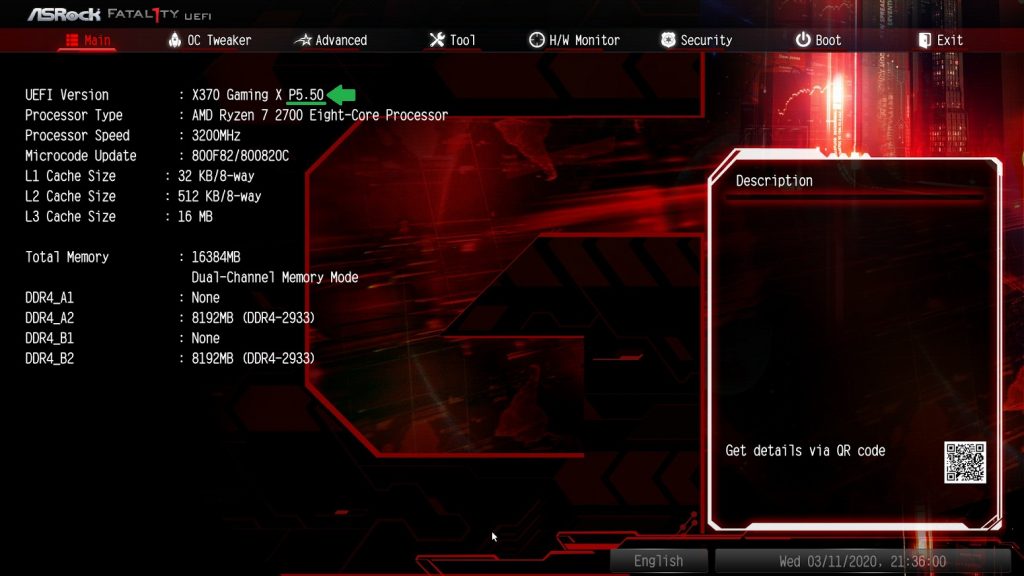
Шаг 2. Загрузка файла прошивки
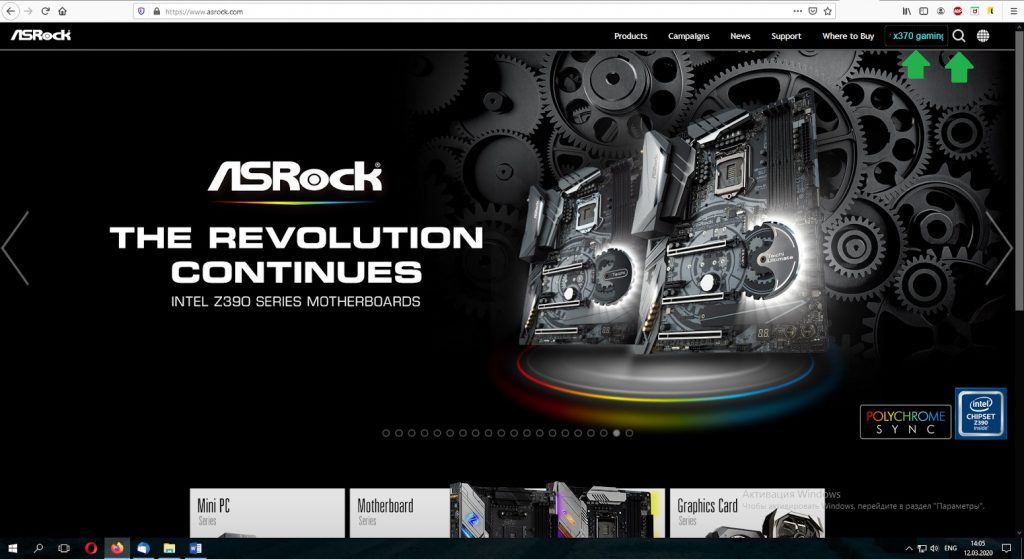
В поле Results нажимаем кнопку Download.
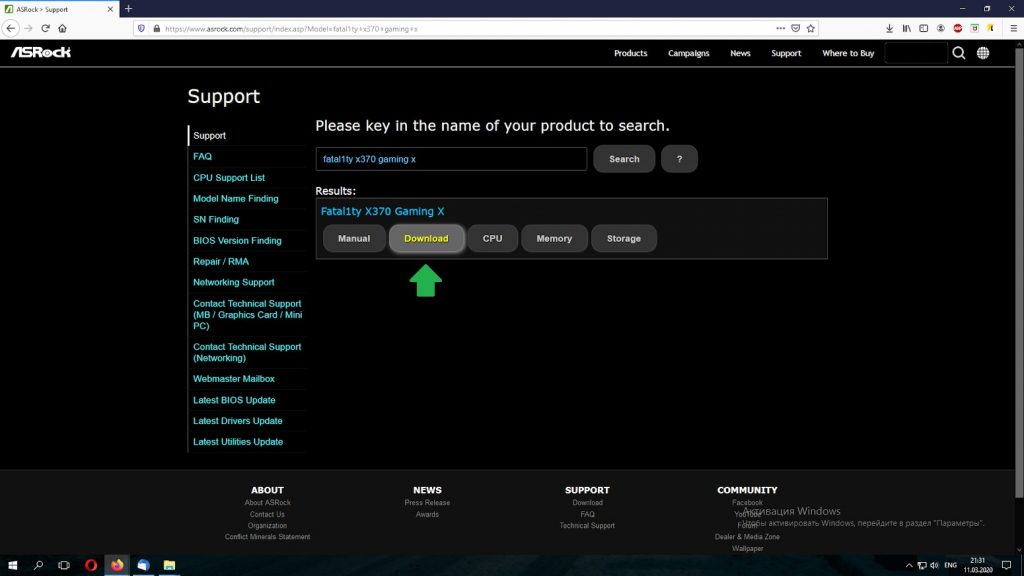
Затем нажимаем кнопку BIOS.
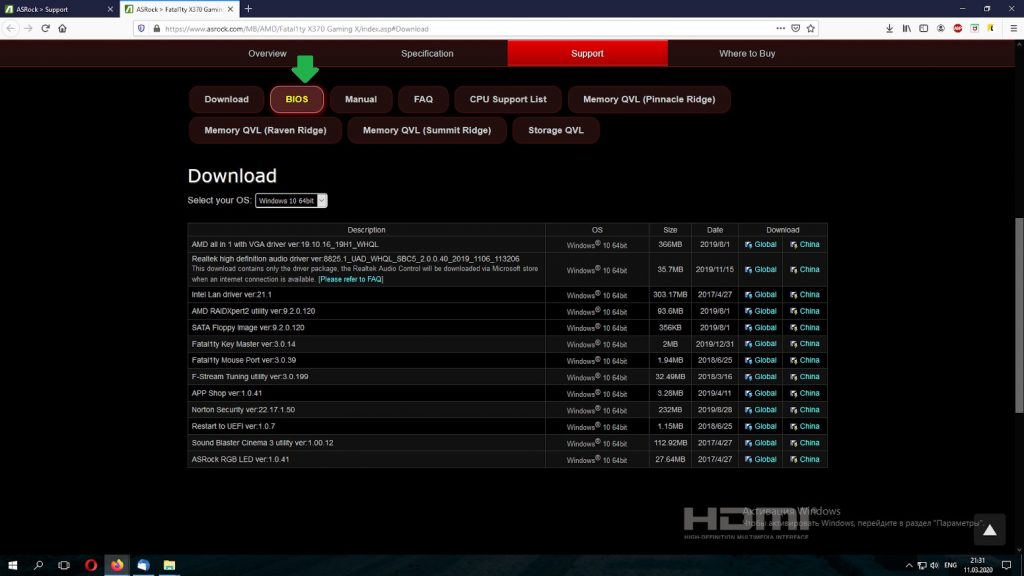
После этого в списке, ориентируясь на комментарии к файлам с прошивками BIOS, выбираем нужную нам версию и нажимаем ссылку Global для загрузки архива с прошивкой BIOS. Сайт может выдать предупреждение или напоминание, повторяющее смысл описания файла BIOS в таблице с версиями BIOS. В нашем случае напоминание было о необходимости внимательного прочтения описания для выбранной прошивки BIOS на сайте.

Подтверждаем сохранение файла на своём компьютере, заходим в папку сохранения файла (в нашем случае — Downloads) и разархивируем файл.
Внимание! На скриншоте показано действие для браузера Firefox. Если вы используете другой браузер, то ваше окно с выбором сохранения файла может существенно отличаться от показанного. Например, в самом распространённом на данном этапе браузере Google Chrome вообще не будет показан диалог подтверждения сохранения файла.
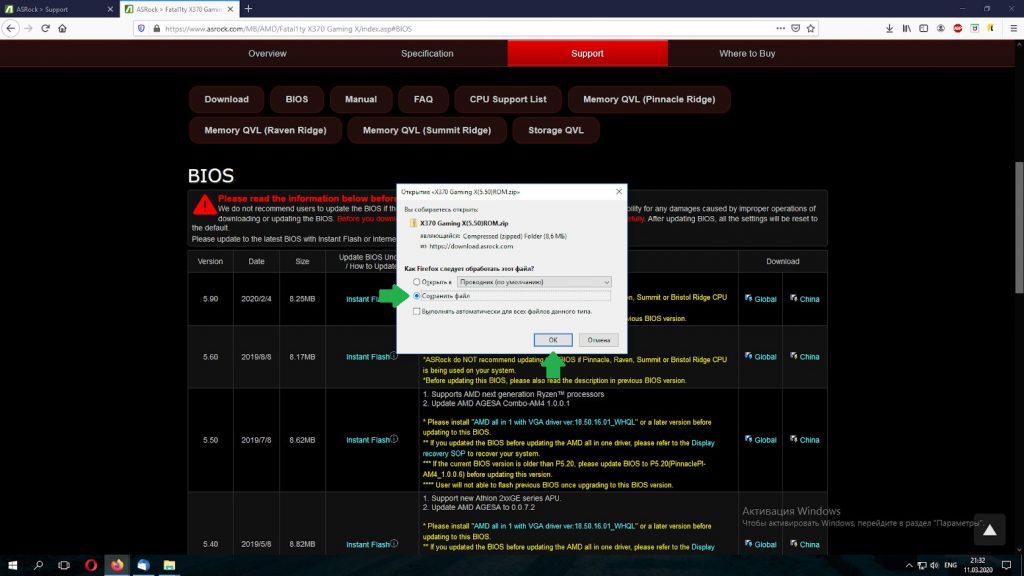
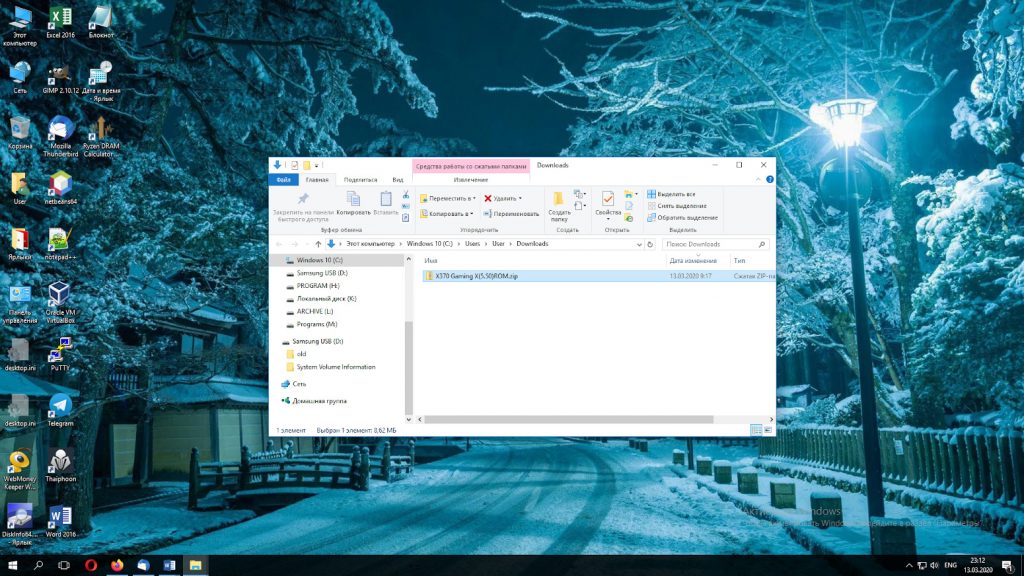

Скачанный файл необходимо скопировать на флешку, так как мы собираемся обновить биос ASRock с флешки.
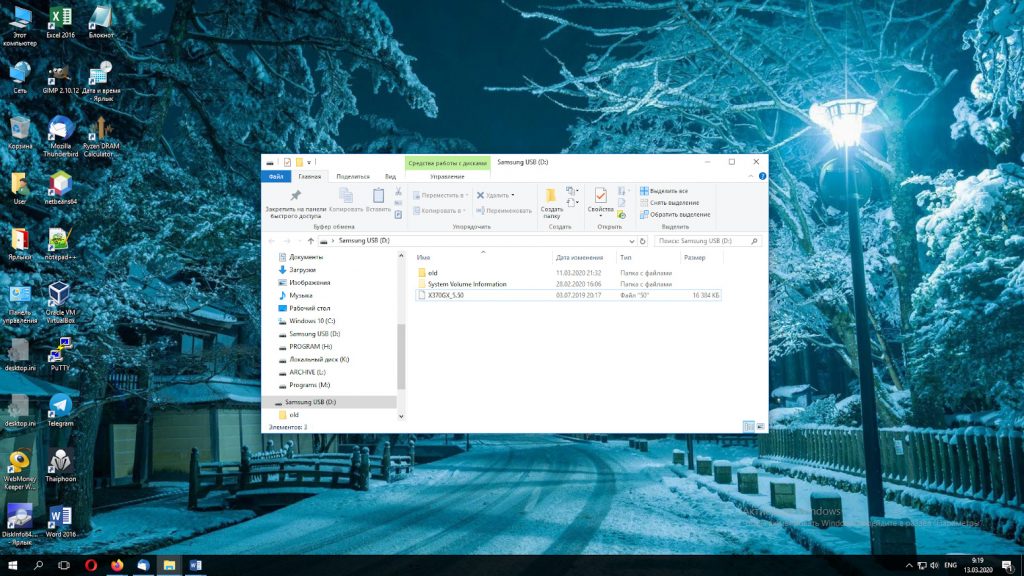
Шаг 3. Обновление BIOS с флешки
Чтобы прошить биос на материнской плате ASRock необходимо перезагрузить компьютер. Сразу после появления начального экрана загрузки компьютера несколько раз нажмите клавишу F2 или Del. Загрузится интерфейс настройки BIOS. Для обновления необходимо перейти в раздел Tool.
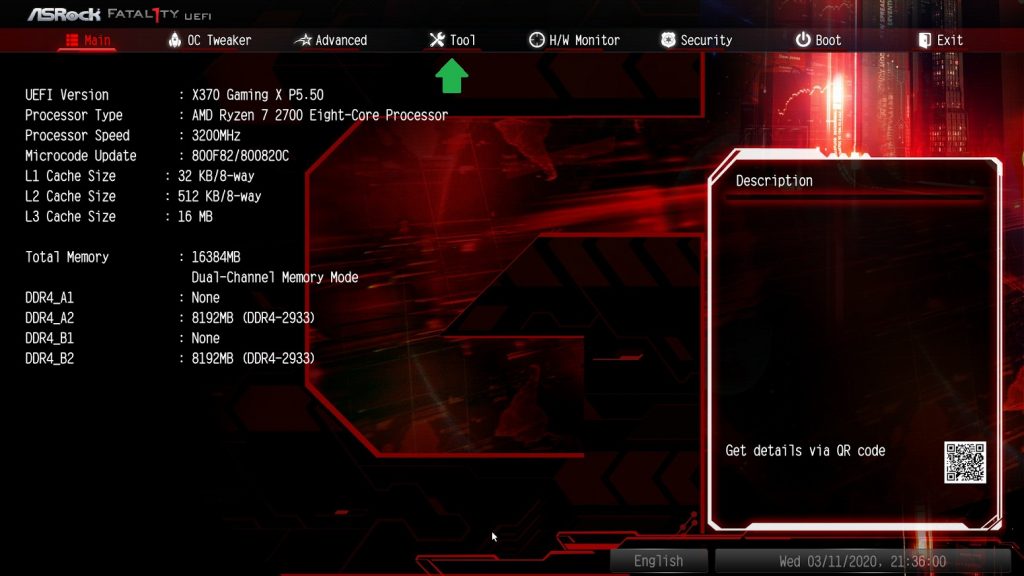
Если у вас включена функция fTPM, вы не сможете обновить BIOS (программа выдаст соответствующее предупреждение). Для обновления необходимо отключить функцию fTPM.
Внимание! Если вы использовали функцию fTPM для шифрования информации на вашем диске, то, вероятнее всего, потеряете её после отключения данной функции.
При отсутствии препятствий для обновления BIOS нажимаем кнопку Instant Flash.
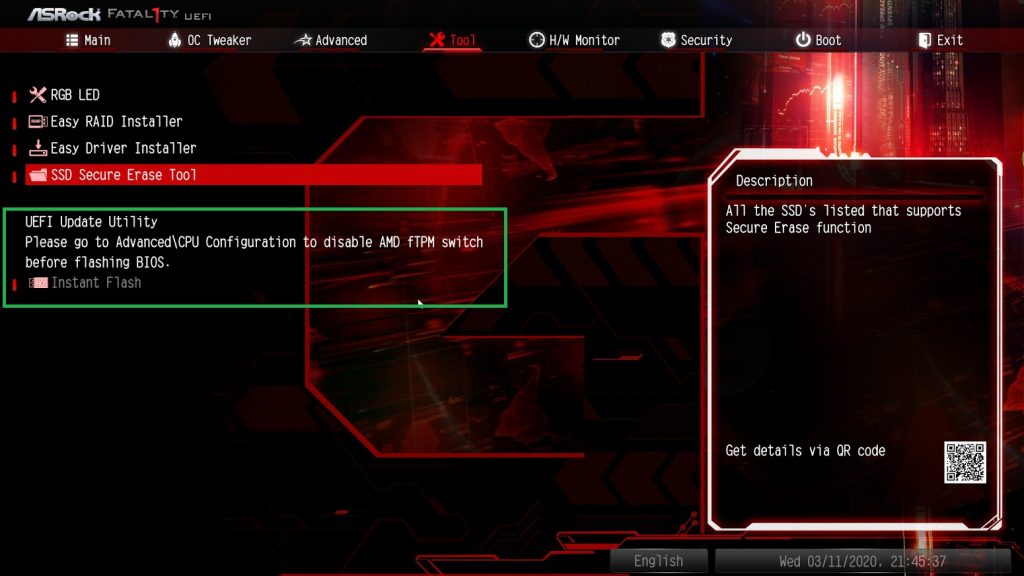
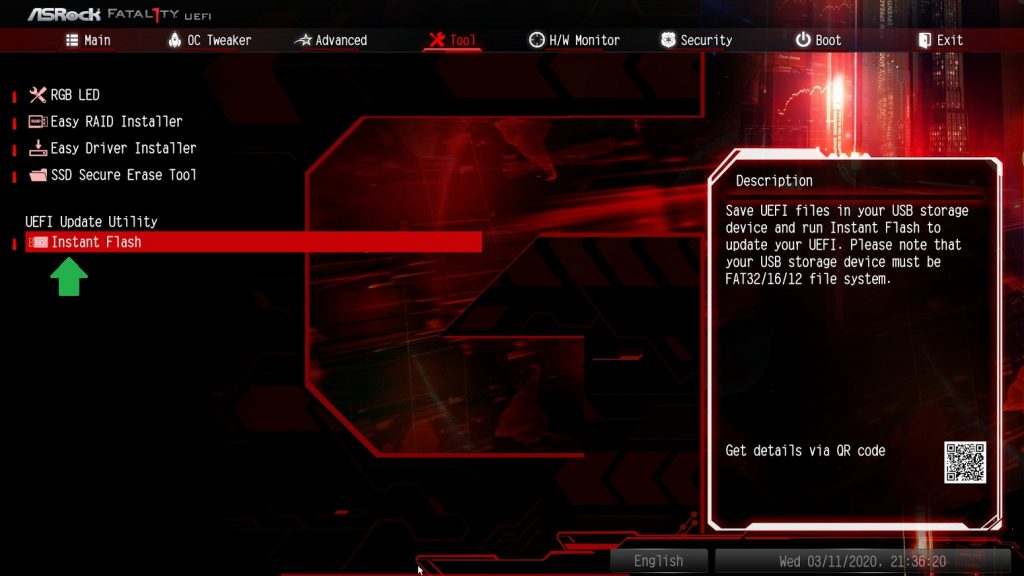
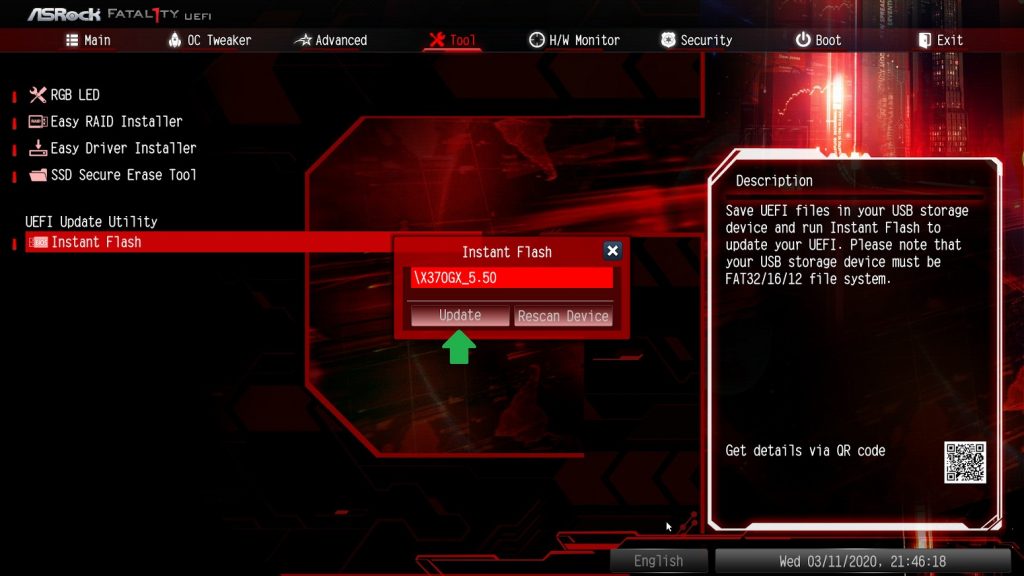
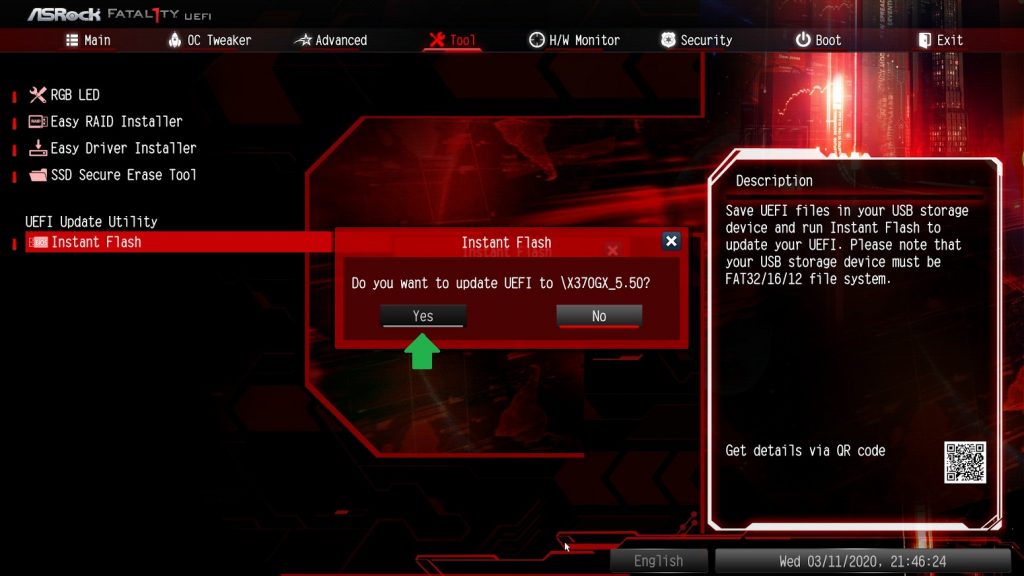
Шаг 4. Завершение обновления
Заключение
Если вы нашли ошибку, пожалуйста, выделите фрагмент текста и нажмите Ctrl+Enter.
.jpg)
B450M-HDV
- Поддержка Разъём AMD AM4 Ryzen™ 2000, 3000, 4000 G-Series, 5000 и 5000 G-Series Desktop Processors
Поддержка DDR4 3200+ (OC)
1 PCIe 3.0 x16, 1 PCIe 2.0 x1
Устройство графического вывода данных: HDMI, DVI-D, D-Sub
Поддержка трех мониторов
7.1-канальный HD-кодек (Аудиокодек Realtek ALC887), Аудио-конденсаторы ELNA
4 SATA3, 1 Ultra M.2 (PCIe Gen3 x4 & SATA3)
6 USB 3.1 Gen1 (2 передних, 4 задних)
Realtek Gigabit LAN
- Особенности
- Спецификация
- Поддержка
- Где купить
разъем Ultra M.2 (PCIe Gen3 x4 & SATA3)
Интерфейс PCIe Gen3 x4 Ultra M.2 обеспечивает передачу данных на скорости до 32Gb/s. Кроме того, он поддерживает модули SATA3 6Gb/s M.2 и совместим с комплектом ASRock U.2 Kit для установки супербыстрых накопителей U.2 PCIe Gen3 x4 SSD.
Технология AMD StoreMI
Мощный инструмент, объединяющий скорость вашего SSD с ёмкостью HDD в один быстрый, легко настраиваемый накопитель. Накопители SSD быстрые, но дорогие, и имеют ограниченную ёмкость. Механические жёсткие диски обладают гораздо большей ёмкостью при существенно меньшей цене, но работают медленнее, чем SSD. Технология AMD StoreMI technology «объединяет» эти два типа накопителей в единый диск накопитель и автоматически перемещает часто используемые данные на SSD, давая лучшее от двух миров: скорость SSD и ёмкость HDD.
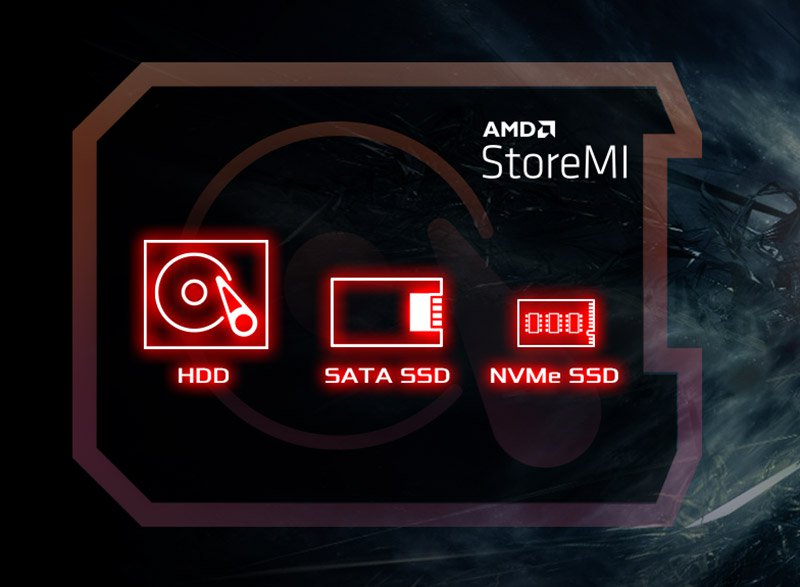
![SA [0 Header-Hairline]](https://www.asrock.com/mb/features/SA.jpg)
Печатная плата высокой плотности
![SA [High Density Glass Fabric PCB]](https://www.asrock.com/mb/features/SA-HDPCB.jpg)
Чёрный сапфир
![SA [Sapphire Black PCB]](https://www.asrock.com/mb/features/SA-BlackPCB.jpg)

Три монитора
Графика, графика, и еще раз графика! Для тех, кто любит большое изображение, данная материнская плата предлагает поддержку режима трех мониторов Triple Monitor. Можно использовать одновременно три видео-интерфейса на задней панели и подключать мониторы, не устанавливая дополнительную видеокарту.*Поддерживается только для процессоров со встроенной графикой.

4K x 2K
Разрешение не менее 3840 x 2160 пикселей, что вдвое больше формата 1080p.
Твердотельные конденсаторы
На этой материнской плате компания ASRock использовала только твердотельные конденсаторы. С такими конденсаторами материнская плата будет работать стабильнее при увеличенном сроке службы.
Condensateurs audio ELNA
QUi a dit que le rendu audio de qualité était uniquement disponible sur les cartes mères haut de gamme ? ASRock utilise des condensateurs audio ELNA sur ses modèles de milieu et d’entrée de gamme ! A la différence des condensateurs solides classiques, les pertes de courant des condensateurs audio ELNA sont d’à peine 3uA. C’est la clé pour réduire de manière significative le niveau de bruit et satisfaire les audiophiles les plus exigeants
Технология Digi Power
На этой материнской плане внедрён дизайн питания следующего поколения Hybrid Digi для создания точного и плавного потока энергии. При гарантированном чистом и эффективном питании CPU также повышается стабильность работы и срок службы материнской платы.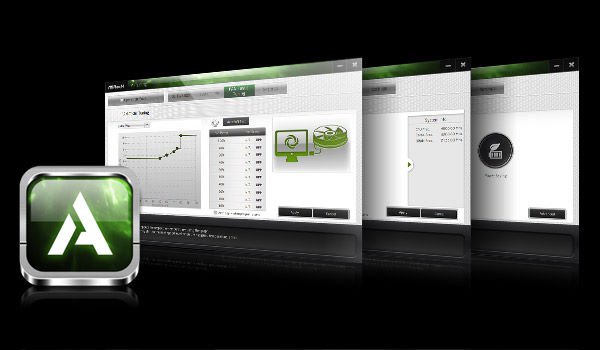
A-Tuning
A-Tuning - это программное обеспечение от ASRock с новым интерфейсом, новыми функциями и улучшенным набором утилит!
Full Spike Protection
Некоторые компоненты материнской платы особенно чувствительны к перепадам напряжения, и избыточный ток на них может привести к мгновенному сбою всей системы. Технология ASRock Full Spike Protection надежно защищает эти компоненты материнской платы от внезапных скачков напряжения.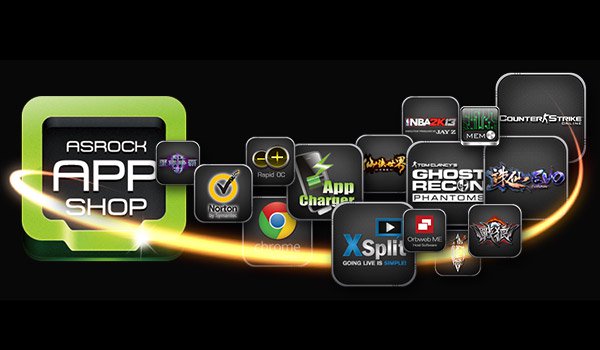
Live Update & APP Shop
Магазин ASRock APP Shop создан для вашего удобства. Мы предлагаем для загрузки различные приложения и утилиты. Благодаря магазину приложений ASRock APP Shop ваша материнская плата и ваша система всегда будут содержать последние версии ПО. ASRock Super Alloy- High Density Glass Fabric PCB
- Печатная плата Sapphire Black
ASRock Ultra M.2 (PCIe Gen3 x4 & SATA3)
ASRock Full Spike Protection (для всех разъёмов USB, Audio и LAN)
ASRock Live Update & APP Shop - Поддержка Разъём AMD AM4 Ryzen™ 2000, 3000, 4000 G-Series, 5000 и 5000 G-Series Desktop Processors
- Дизайн Digi Power
- Поддержка CPU до 105Вт
- Двухканальная память DDR4
- 2 x DDR4 DIMM
- Процессоры AMD Ryzen (Vermeer) support DDR4 3200 / 2933 / 2667 / 2400 / 2133 ECC и non-ECC, безбуферную память *
- Процессоры AMD Ryzen (Matisse) поддерживают память DDR4 3200 / 2933 / 2667 / 2400 / 2133 ECC и non-ECC, безбуферную память *
- AMD Ryzen series APUs (Cezanne) support DDR4 3200 / 2933 / 2667 / 2400 / 2133 ECC и non-ECC, безбуферную память *
- AMD Ryzen series APUs (Renoir) support DDR4 3200 / 2933 / 2667 / 2400 / 2133 ECC и non-ECC, безбуферную память *
- Процессоры AMD Ryzen (Pinnacle Ridge) поддерживают память DDR4 3200+(OC) / 2933(OC) / 2667 / 2400 / 2133 ECC и non-ECC, безбуферную память *
- Процессоры AMD Ryzen (Picasso) поддерживают память DDR4 2933 / 2667 / 2400 / 2133 non-ECC, не буферизованная *
- Процессоры AMD Ryzen (Summit Ridge) поддерживают память DDR4 3200+(OC) / 2933(OC) / 2667 / 2400 / 2133 ECC и non-ECC, безбуферную память *
- Процессоры AMD Ryzen (Raven Ridge) поддерживают память DDR4 3200+(OC) / 2933 / 2667 / 2400 / 2133 non-ECC, не буферизованная *
- Максимальный объем памяти: 64 Гб **
- Поддерживает модули памяти Extreme Memory Profile (XMP)
- Золотые контакты 15μ Gold на разъемах DIMM
* For Ryzen Series APUs (Picasso, Cezanne, Renoir и Raven Ridge), ECC is only supported с PRO CPUs.
В таблице ниже показана поддержка частот памяти AMD не-XMP.

CPU серии Ryzen (Vermeer):

CPU серии Ryzen (Matisse):

Ryzen Series APUs (Cezanne):

Ryzen Series APUs (Renoir):

ЦП серии Ryzen (Pinnacle Ridge):

CPU серии Ryzen (Picasso):

ЦП серии Ryzen (Summit Ridge):

ЦП серии Ryzen (Raven Ridge):
SR: одноранговый модуль DIMM с наклейкой 1Rx4 или 1Rx8
DR: двухранговый модуль DIMM с наклейкой 2Rx4 или 2Rx8
** При работе под Windows ® 32-бит видимый объем памяти может быть меньше 4 Гбайт. Для 64-битный версий Windows ® таких ограничений нет.
- 128Мб AMI UEFI BIOS с графической оболочкой- Поддержка "Plug и Play"
- Совместим с событиями «ACPI 5.1 wake-up»
- поддерживает jumperfree
- Поддержка SMBIOS 2.3
- DRAM mульти-регулировка напряжения
- Встроенная графика AMD Radeon™ серии Vega в APU Ryzen Series *
- DirectX 12, Pixel Shader 5.0
- По умолчанию общая память составляет 2ГБ. Её максимальный объём составляет 16ГБ. **
- Три устройства графического вывода данных: D-Sub, DVI-D и HDMI
- Поддержка трех мониторов
- Поддержка HDMI с максимальным разрешением до 4K x 2K (4096x2160) @ 24Hz / (3840x2160) @30Гц
- Поддержка DVI-D с максимальным разрешением до 1920x1200 @60Гц
- Поддержка D-sub с максимальным разрешением до 2048x1536 @60Гц
- Поддержка Auto Lip Sync, Deep Color (12bpc), xvYCC и HBR (High Bit Rate Audio) через HDMI (необходим совместимый HDMI-монитор)
- поддерживает HDCP 1.4 для выходов DVI-D и HDMI
- Воспроизведение видео 4K Ultra HD (UHD) через порты HDMI
* Зависит от модели CPU
** Для максимального объёма общей памяти 16 ГБ, надо установить 32 ГБ системной памяти.
- 7.1-канальный HD-кодек (Аудиокодек Realtek ALC887)- Защита от скачков напряжения
- Аудио-конденсаторы ELNA - PCIE Gigabit LAN 10/100/1000 Мб/с
- Realtek RTL8111H
- Поддержка Wake-On-LAN
- Защита от молнии и электростатических разрядов
- Поддержка энергосберегающего стандарта Ethernet 802.3az
- Поддержка PXE
Процессоры AMD Ryzen (Vermeer, Matisse, Cezanne, Renoir, Summit Ridge и Pinnacle Ridge)
- 1 x PCI Express 3.0 x16 (PCIE2: в режиме x16) *
Процессоры AMD Ryzen (Picasso, Raven Ridge)
- 1 x PCI Express 3.0 x16 (PCIE2: в режиме x8) *
Процессоры AMD Athlon
- 1 x PCI Express 3.0 x16 (PCIE2: в режиме x4) *
- 1 x PCI Express 2.0 x1
* Поддержка модулей NVMe SSD в качестве загрузочных дисков- 4 x SATA3 6.0 Гб/с, с поддержкой функций RAID (RAID 0, RAID 1 и RAID 10), NCQ, AHCI и Hot Plug
- 1 x pазъем Ultra M.2, с поддержкой устройств M.2 SATA3 6.0 Гб/с M Key 2242/2260/2280 и M.2 PCIe вплоть до Gen3 x4 (32 Гб/с) (with Vermeer, Matisse, Cezanne, Renoir, Picasso, Summit Ridge, Raven Ridge и Pinnacle Ridge) или до уровня Gen3 x2 (16 Гбит/с) (с процессорами Athlon) *
Поддержка ASRock U.2 Kit
- 1 x LPT
- 1 x COM
- 1 x TPM
- 1 x Коннектор Chassis Intrusion и разъем динамика
- 1 x Разъем для подключения вентиляторов процессора (4-pin) *
- 1 x Разъем для подключения вентиляторов корпуса (3-pin) **
- 1 x Разъем вентилятора шасси / водяного насоса (4-pin) (Умный контроль скорости вентилятора) ***
- 1 x 24-контактный разъем питания ATX
- 1 x 4-контактный разъем питания 12 В
- 1 x Вывод аудио на переднюю панель корпуса
- 2 x USB 2.0 (поддержка до четырех USB 2.0) (Защита от электростатических разрядов)
- 1 x USB 3.1 Gen1 (поддержка до двух USB 3.1 Gen1) (Защита от электростатических разрядов)
* Разъёмы CPU Fan поддерживают вентиляторы мощностью до 1A (12 Вт).
** Разъем вентилятора корпуса поддерживает вентилятор корпуса с максимальной мощностью вентилятора 1A (12 Вт).
*** Разъём для подключения СВО поддерживает вентиляторы мощностью не более 2A (24Вт).
CHA_FAN1/WP определяются автоматически при установки вентиляторов с 3- или 4-пиновыми коннекторами.
- 1 x D-Sub
- 1 x DVI-D
- 1 x HDMI
- 2 x USB 2.0 (Защита от электростатических разрядов)
- 4 x USB 3.1 Gen1 (Защита от электростатических разрядов)
- 1 x RJ-45 LAN с индикаторами (ACT/LINK LED и SPEED)
- Разъёмы HD-аудио: Линейный вход / Передние динамики / Микрофон
Software
- ASRock A-Tuning
- ASRock XFast LAN
UEFI
- ASRock Full HD UEFI
- ASRock Instant Flash
- ASRock Easy RAID Installer

Первым делом напомним, что обновлять БИОС следует только в случае необходимости – например, предполагается установка CPU, видеокарты или модулей ОЗУ, которые не поддерживаются текущей версией микропрограммы либо с ней наблюдаются проблемы.
Непосредственно процедура обновления состоит из нескольких этапов: определения версии установленного варианта прошивки, загрузки обновлений с сайта производителя и установки.
Этап 1: Определение установленной версии БИОС

Перед тем как заниматься обновлением, следует узнать, какой вариант микропрограммы в текущий момент используется на материнской плате – это нужно для выбора новейшего варианта. Кроме того, по номеру версии можно найти заметки производителя, в которых указаны возможные неполадки. Определить вариант BIOS можно несколькими методами – подробности процедуры описаны в отдельном руководстве.
Этап 2: Загрузка прошивки с сайта производителя
Внимание! Загрузка файлов BIOS из неофициальных источников и попытка их установки может закончиться поломкой материнской платы!
-
Воспользуйтесь любым браузером, чтобы перейти к сайту производителя. После открытия страницы задействуйте пункт «Поддержка» в главном меню.



Появится список доступных прошивок. Ориентируйтесь на номер версии и на дату выпуска ПО.
Особое внимание следует обратить на третью колонку таблицы, «Обновить БИОС / Как обновить» – в ней указан метод, которым следует прошивать соответствующий вариант обновления микропрограммы:
- «Instant Flash» – предполагает использование прошивальщика, встроенного в BIOS;
- «DOS» – прошивать обновления следует из-под специальной DOS-оболочки;
- «Windows ®» – обновление поставляется в виде файла, который следует запускать в ОС Windows.

Загрузите прошивку в любое место на жестком диске компьютера и переходите к следующему этапу.
Этап 3: Обновление прошивки
После того как нужные файлы загружены, можно переходить к апдейту встроенного в плату ПО. Процедура может проводиться тремя разными методами, о чём мы упоминали выше. Начнём с самого универсального.
Внимание! Все дальнейшие действия вы совершаете на свой страх и риск!
ASRock Instant Flash
Обновлять БИОС на рассматриваемых платах проще всего через специальную утилиту, встроенную в микропрограмму. Алгоритм следующий:
-
Подготовьте флеш-накопитель – объём не более 4 Гб, формат файловой системы FAT32.
Внимание! Используйте только порты USB 2.0, поскольку с третьей версией протокола процедура может работать нестабильно!


Если всё проделано правильно, у вас будет установлена новейшая версия микропрограммы.
DOS-оболочка
Этот вариант самый сложный из представленных, поэтому использовать его следует только тогда, когда все остальные не подходят.
- Как и в случае с первым методом, сделайте загрузочный накопитель в виде пустой флешки, отформатированной в FAT32.
- Скопируйте в корень накопителя файлы из архива с обновлениями.





Снова перезагрузите компьютер.
Windows
Вариант с обновлением из-под системы подобен предыдущему, но в некоторых случаях удобнее.
Обратите внимание! Обновление BIOS из-под Виндовс доступно только для версий Windows 10 RS3 и старше – новейшие варианты этой ОС возможность такого метода апдейта не поддерживают!
- Распакуйте архив с обновлениями в любую папку хранилища целевого компьютера. Найдите EXE-файл с обновлениями и запустите его от имени администратора.



Технически этот метод подобен обновлению через DOS-оболочку, но не требует использования внешнего носителя. С другой стороны, существует ограничение совместимости по операционной системе, поэтому универсальным этот способ не назовёшь.
Заключение
Мы рассмотрели поэтапное выполнение процедуры обновления BIOS на материнских платах ASRock. Эта операция, как и подобные манипуляции с микропрограммой основной платы, требуют внимательности от пользователя и тщательного следования предложенным инструкциям.

Отблагодарите автора, поделитесь статьей в социальных сетях.

Помогла ли вам эта статья?
Еще статьи по данной теме:
Т.е., БИОС никак не обновить имея только процессор 3ххх серии? Нужен ЦП, обязательно 1ххх-2ххх серии, чтобы установить эти драйвера? И зачем мне драйвера на встроенное видеоядро, если его нет в 3700х?
Перепроверил — в 3700х действительно нет встроенного видеоядра, приношу свои извинения за ошибку. В таком случае можете прояснить, какая именно проблема у Вас возникла? Судя по официальному сайту ASRock и ресурсу AMD, компьютер должен загружаться до операционной системы с этим CPU, и ничего не мешает поставить требуемый пакет драйверов. По поводу его необходимости — похоже, там содержится обновление ПО для чипсета, без которого не будет корректно работать видеокарта с новым процессором. После установки ПО можно смело устанавливать апдейт для BIOS.
Проблема в том, что, М\П и ЦП ещё не дошли. И скорее всего, возникнут проблемы с установкой новой версии БИОС. Потому-что, новый 3**0 Ryzen не поддерживается из коробки старыми чипсетами. У некоторых плат от MSI, есть чудо кнопка, позволяющая обновлять БИОС в таких условиях. Но на счёт ASRock Taichi, я ничего не знаю, вот и думал, сможете подсказать.
Я конечно попытаюсь, но если даже не будет изображение выводиться, придётся вызывать ремонтников на дом с ЦП старой серии, чтобы, на нём обновить БИОС.
Здравствуйте, заказал материнку Fatal1ty H370 Performance + i5 9600. Если придет со старой версией биос. Могу ли я прошить ее через USB FLASH до поддерживаемой версии процессора? В наличии другого процессора под сокет 1151 у меня нет.
Купил ASRock X370 Gaming x c версией биос Р 4,50 и процессор Raizen 5 3600 , плата не подает признаков жизни.Необходимо обновить биос до версии Р 5,50 , самое интересное нет под рукой процессора с меньшей серией, и сервис центр далеко.Зато все остальное имеется программатор и т.д.
прошивку скачал только она ввела меня в ступор с расширением *.50 , размер 16 777 216 как сделать из этого бинарный файл прошивки и обрезать ненужную информацию.?
Как модифицировать БИОС для установки Винды 10 на SSD Samsung 970EVO+ NVME PCI-E ? У меня ASROck Z77 Extreme6/TB4 В БИОСЕ диск не определён и установщик W10 tuj yt dblbn!
Здравствуйте! Подскажите пожалуйста, что может быть. Обновил bios на Asrock h110 pro btc + до версии 1.60 и она перестала запускаться, т.е., она стартует и сразу же отключается. При прошивке в плате стояла видео карта, так как изображение с платы не было, почему незнаю, может проблема с разъёмом на плате. Можно ли решить эту прлблему? За ранее благодарю!
Здравствуйте, такой вопрос. Нужно ли биос обновлять поэтапно? Допустим у меня версия 3.30 а последняя 4.50 Нужно ли мне сначала устанавливать 3.40/3.50/3.90/4,20 или сразу можно установить последнюю версию?
Короче, разобрался, абсолютно все твердят, что для того чтобы прошить биос через instant flash на материнках ASRock, надо просто копировать файл прошивки на флешку и все, после чего зайти в биос-instant flash и все прошьется, но не тут то было, 3 день вожусь с этой херней, в страхе все запороть, вообщем как я решил проблему, записал флешку через RUFUS в FreeDOS(в интете есть инфа как это сделать), после чего я закинул файл прошивки на флешку (обычное копирование) у меня файл прошивки после скачки с инета был без расширений (.ROM, .exe, и т. д.) поэтому у меня файл выглядел так: G31MVS21.20, что мы имеем на данном этапе: флешку с записанной на нее FreeDOS и файлом прошивки, у меня на флешке было всего 4 файла(папок и т. д.) говорю это потому что не знаю как вы установить фридос. После этого заходим в биос, делаем сброс настроек на дефолт, сохраняем и перезагружаемся, после перезагрузки заходим в Instant flash и все, вуаля у меня файл появился, поэтому если вы столкнулись с похожим вопросом, то советую попробовать как я.
Привет всем кто может помочь хочу обновить биос на asrock p4i65gv стоит заводская 1.80 а последняя 2.30 кто подскажет как обновить два дня копался искал информацию пробовал не как не получается может кто знает как? Помогите пж
Вы пишете что утилита для асрок а у меня асрок и че? Где моя у меняэта утилита встроенная в биос мамка P4i65G v bios P 1.30 где она у меня?
Задайте вопрос или оставьте свое мнение Отменить комментарий
Поддержка
Обновления BIOS (Обновления Бета BIOS)
| Модель | Версия | Дата | Описание | Ссылка |
|---|---|---|---|---|
| Z690 Pro RS | 2.04 | 11/8/2021 | Improve memory compatibility | Ссылка |
| Z690M Phantom Gaming 4 | 2.02 | 11/8/2021 | 1. Optimized CPU performance 2. Update Intel Microcode | Ссылка |
| H510 Pro BTC+ | 1.40 | 11/2/2021 | Adjust "C.A.M. (Clever Access Memory)" option under BIOS |
For more information about C.A.M. (Clever Access Memory), please refer to FAQ.
*ASRock do NOT recommend updating this BIOS if you are going to use Pinnacle, Raven or Summit Ridge CPU on your system.
*Before updating this BIOS, please also read the description in previous BIOS version.
*ASRock do NOT recommend updating this BIOS if Pinnacle, Raven, Summit or Bristol Ridge CPU is being used on your system.
*Before updating this BIOS, please also read the description in previous BIOS version.
*ASRock do NOT recommend updating this BIOS if Pinnacle, Raven, Summit or Bristol Ridge CPU is being used on your system.
*Before updating this BIOS, please also read the description in previous BIOS version.
*To support Renoir/ Ryzen™ 5000 processors, it requires to update the BIOS with Matisse CPU.
*ASRock do NOT recommend updating this BIOS if you are going to use Pinnacle, Raven or Summit Ridge CPU on your system.
*Before updating this BIOS, please also read the description in previous BIOS version.
*ASRock do NOT recommend updating this BIOS if you are going to use Pinnacle, Raven or Summit Ridge CPU on your system.
*Before updating this BIOS, please also read the description in previous BIOS version.
*To support Ryzen 5000 G-series processors, it requires to update the BIOS with Matisse, Renoir or Vermeer CPU.
*To support Renoir/ Ryzen™ 5000 processors, it requires to update the BIOS with Matisse CPU.
*To support Ryzen 5000 G-series processors, it requires to update the BIOS with Matisse, Renoir or Vermeer CPU.
*To support Ryzen 5000 G-series processors, it requires to update the BIOS with Matisse, Renoir or Vermeer CPU.
*To support Renoir/ Ryzen™ 5000 processors, it requires to update the BIOS with Matisse CPU.
*To support Ryzen 5000 G-series processors, it requires to update the BIOS with Matisse, Renoir or Vermeer CPU.
Читайте также:

